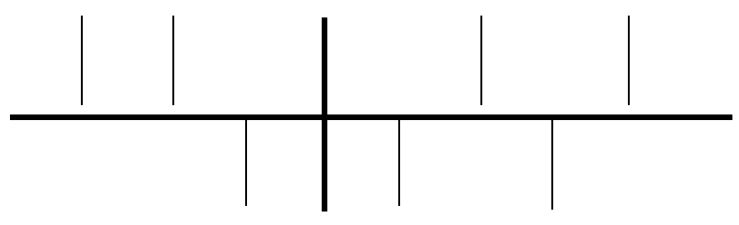
ペダル・ダイアグラムには、〔図形作成〕ウィンドウを使用して簡単に作成することができます。ハープ・ペダルもあわせてご覧ください。
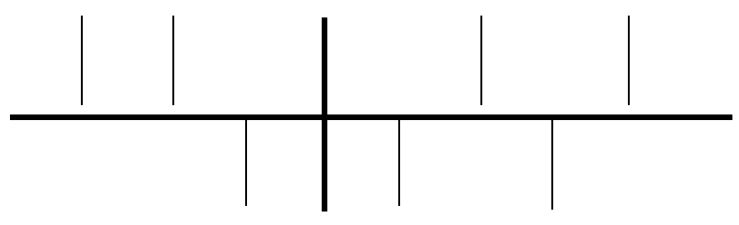
また、Finaleのパッケージは〔ハープ・ダイアグラム〕というライブラリがあらかじめ用意されており、これを使用すれば時間を節約することができます。
 を選択して、楽譜上の任意の場所をダブルクリックします。〔発想記号の選択〕ダイアログボックスが表示されます。
を選択して、楽譜上の任意の場所をダブルクリックします。〔発想記号の選択〕ダイアログボックスが表示されます。楽譜上にダイアグラムを挿入するには2つのステップがあります。まず、〔発想記号〕ツールでマクロ機能を使用して、輪郭のみの十字形を楽譜上に挿入します。次に、ペダルを表す別の発想記号を追加します。これらのペダル図形をいったん(マクロ機能を使用して)楽譜上に挿入した後、ハンドルを上下にドラッグし、様々なペダルの位置を調整することができます。
| HOME |

|